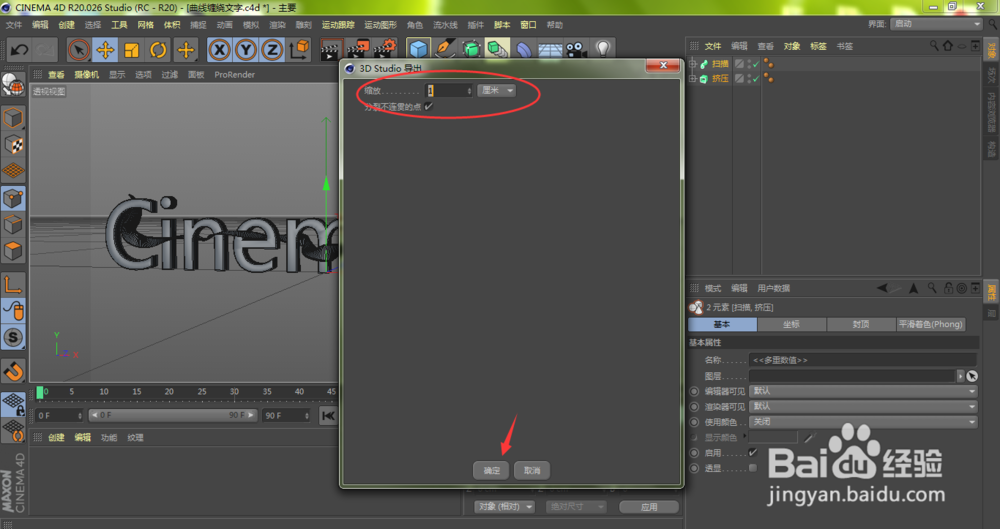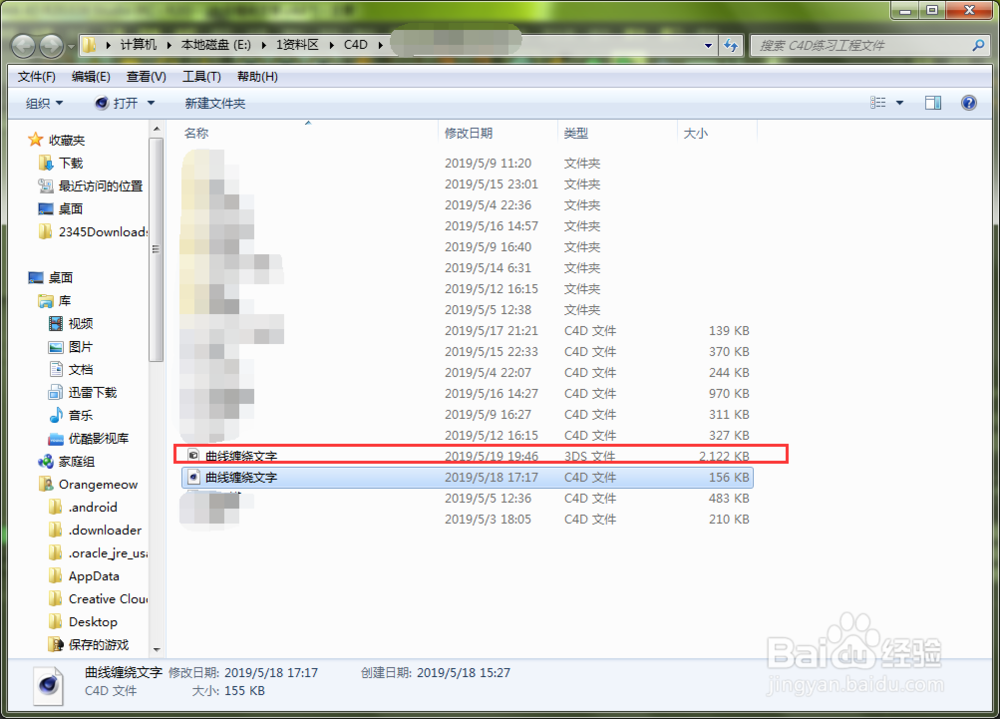c4d怎样导出3ds文件
对于C4D初学者来讲,前期是打好扎实的基础,掌握必备的基础技能,后期再通过一些辅助工具或者插件,来提升自己的创作质量,同时提高自身的工作效率。笔者今天给C4D的进阶学者介绍一下,c4d怎样导出3ds文件?
工具/原料
Cinema 4D R20
c4d怎样导出3ds文件?
1、我们打开电脑中的C4D工程文件,进入到C4D软件工作界面,框选C4D右上角对象列表中的所有对象层级
2、点击C4D左上角菜单栏中的文件
3、在文件弹出的下拉菜单中,依次打开导出、3D studio
4、在弹出的窗口中,我们选择想要保存的路径以及修改3ds文件名称,点击保存
5、这时,系统将弹出3D studio的设置窗口,我们无需做任何设置,直接点击确定
6、如下图所示,我们的3ds文件就被我们成功导出来了
声明:本网站引用、摘录或转载内容仅供网站访问者交流或参考,不代表本站立场,如存在版权或非法内容,请联系站长删除,联系邮箱:site.kefu@qq.com。
阅读量:38
阅读量:77
阅读量:25
阅读量:49
阅读量:77